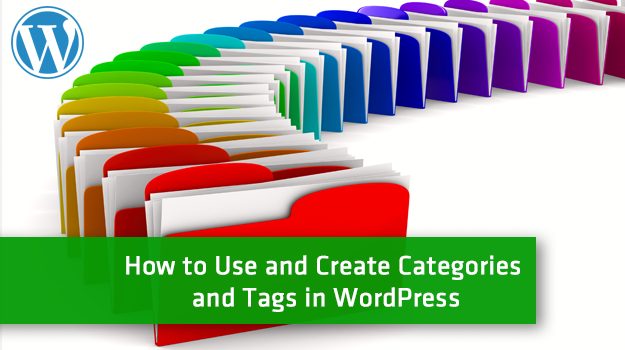
- 2017/12/20
- آموزش وردپرس, عمومی
نحوه استفاده و ایجاد دسته ها و برچسب ها در وردپرس
نحوه استفاده و ایجاد دسته ها و برچسب ها در وردپرس
در این مطلب می خواهیم به نحوه استفاده و ایجاد دسته ها و برچسب ها در وردپرس بپردازیم. با سایت تخصصی میزبان وردپرس همراه باشید.
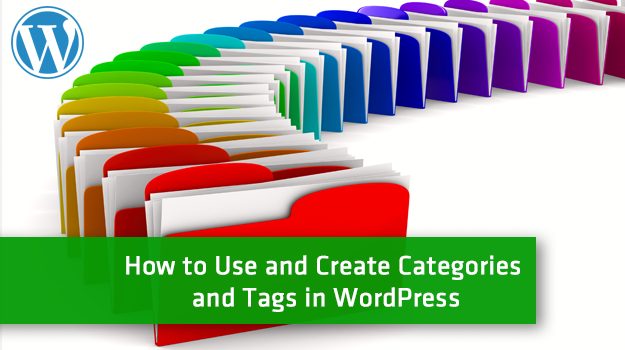
مطلب مرتبط : منظور از هاست ویژه وردپرس ( میزبانی وب ویژه وردپرس ) چیست ؟
دسته بندی ها و برچسب ها عناصر ساخته شده در زیرساخت های وردپرس است که شما را قادر به سازماندهی اطلاعات در سایت خود می کند به طوری که برای بازدید کننده معنی دار و آسان برای پیدا کردن است. در این مقاله، ما توضیح خواهیم داد که چگونه می توانید از دسته ها و برچسب ها استفاده کنید و به شما نحوه ایجاد آنها را می گوییم. قبل از شروع، مهم است بدانیم که دسته ها و برچسب ها فقط می توانند برای سازماندهی پست ها استفاده شوند، آنها نمی توانند برای سازماندهی صفحات استفاده شوند. اگر از تفاوت ها مطمئن نیستید، مقاله اخیر ما را درباره تفاوت بین پست ها و صفحات وردپرس مطالعه کنید.
گروه ها چه هستند و چگونه آنها مفید هستند؟
دسته بندی ها یک راه ساده برای دسته بندی پست هایی با موضوعات مشابه هستند تا بازدید کنندگان شما برای پیدا کردن آنها راحت باشند. به عنوان مثال، یک سایت بانک می تواند پست هایی را به دسته های زیر طبقه بندی کند: حساب ها، کارت های اعتباری، وام ها و پس انداز. در صورت لزوم، آنها می توانند زیر شاخه هایی ایجاد کنند، بنابراین تحت وام، آنها می توانند وام های شخصی و وام های شخصی با صرفه جویی داشته باشند، آنها می توانند ISA و سرمایه گذاری داشته باشند. به این ترتیب، بازدید کننده ای که مایل به یافتن پست های مربوط به یک موضوع خاص است، می تواند همه آنها را در یک مکان جمع آوری کند. مزیت دیگری از دسته های وردپرس این است که آنها توسط موتورهای جستجو نمایه می شوند. هنگامی که شما نقشه سایت خود را به Google ارسال می کنید، متوجه خواهید شد که چگونه محتوای سایت خود را سازماندهی کرده اید و این نشان می دهد که پست های شما در مورد نمایش های جستجوی افراد چقدر اهمیت دارد و شانس پست های شخصی شما را در نتایج بهتر می کند.
چگونه یک دسته را در وردپرس ایجاد می کنید؟
ایجاد یک دست بندی، یک فرایند ساده است. فقط کافی است این مراحل آسان را دنبال کنید.
- به پنل مدیریت خود وارد شوید
- روی «پست» در نوار کناری و سپس در «دسته بندی ها» کلیک کنید.
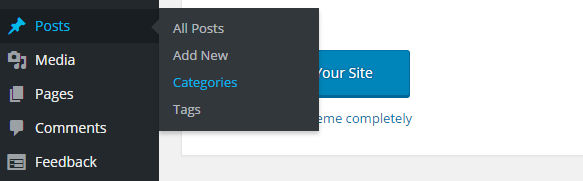
- هنگامی که صفحه دسته بندی باز می شود، کادر در سمت چپ صفحه را پر کنید:
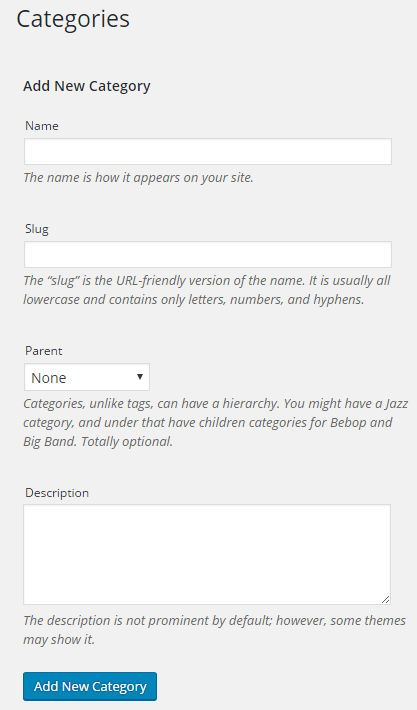
- یک نام برای دسته خود انتخاب کنید و آن را در قسمت نام تایپ کنید.
- برای سهولت استفاده، همان نام را در قسمت پایین با نام Slug وارد کنید. (Slug بخشی از نام دسته است که برای ایجاد آدرس وب دسته بندی استفاده می شود. اگر سایت شما www.mysite.com باشد و شغل مورد نظر شما “فوتبال” باشد، آدرس صفحه رده می شود: www.mysite.com / football)
- اگر شما مایل به ایجاد یک زیر شاخه هستید، با کلیک بر روی کادر کشویی لیستی از تمام دسته های موجود ایجاد می کنید. یکی از مواردی را انتخاب کنید که دسته جدید شما را به عنوان زیرمجموعه قرار دهد.
- شما لازم نیست که کادر توصیف را پر کنید. با این حال، اگر قصد دارید مقادیر زیادی از دسته ها را داشته باشید، ممکن است یادآوری مفید درباره محتوایی باشد که شما برای اختصاص دادن پست به دسته ها می روید.
- برای تکمیل، روی دکمه «افزودن دسته جدید» کلیک کنید.
چگونه یک پست را به یک دسته اختصاص دهم؟
هنگامی که یک پست در WordPress ایجاد می کنید، تعدادی از گزینه های جعبه را در سمت راست صفحه پیدا خواهید کرد. یکی از این ها انتخاب دسته ای است که می خواهید پست را به آن اختصاص دهید. این گونه به نظر می رسد:
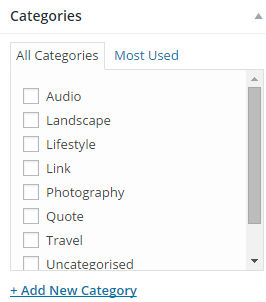
بر روی دسته ای که می خواهید پست را وارد کنید، کلیک کنید. پس از انتشار، تخصیص کامل است. اگر بخواهید، می توانید همیشه یک پست را به یک رده دیگر منتقل کنید. ممکن است یک پست را به بیش از یک دسته قرار دهیم، اما این می تواند برای خوانندگان گیج کننده باشد و می تواند موتورهای جستجو را به فکر کردن در مورد محتوای تکراری خود در سایت خود بگرداند، بنابراین بهتر است اجتناب شود.
کاربران چگونه می توانند دسته بندی را پیدا کنند؟
شما می توانید دسته ها را به منو های خود اضافه کنید و بیشتر تم ها با ویجت گروهی که می توانید در نوار کناری خود قرار دهید، می آیند.
برچسب چیست و چقدر مفید است؟
بهترین روش برای درک یک برچسب این است که آن را به عنوان یک برچسب یا مانند یک توارث توییتر فکر کنید. آنها به روش مشابه با دسته ها، به گروه های پست مرتبط با هم استفاده می شوند. با این حال، به جای استفاده از آنها به عنوان یک جایگزین برای یک دسته، بهترین آنها به عنوان یک راه برای تعریف دسته های شما است. به عنوان مثال، اگر شما یک سایت مد و مقوله هایی برای لباس های مردان، زنان و کودکان و زیر شاخه های هوشمند و گاه به گاه برای هر دسته داشته باشید، اضافه کردن هر گونه دسته بیشتر می تواند گیج کننده باشد. در عوض، شما می توانید پست ها را با برچسب های مختلف برچسب گذاری کنید. بنابراین شما ممکن است برچسب های برند مانند رالف لورن یا Moschino و برچسب های فصل، بهار، تابستان، پاییز و زمستان داشته باشید. اگر یک بازدید کننده به طور خاص به پست هایی درباره یک نام تجاری یا لباس های فصلی نگاه کند، می تواند از برچسب ها به جای دسته استفاده کند تا آنها را جستجو کند.
چگونه یک تگ را در WordPress ایجاد می کنید؟
- روی «پست» در نوار کناری و سپس در برچسب ها کلیک کنید
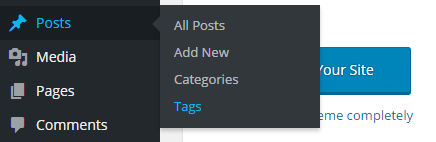
- هنگامی که صفحه برچسب باز می شود، کادر در سمت چپ صفحه را پر کنید:
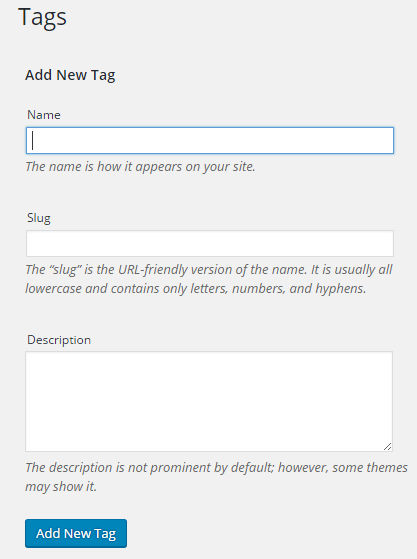
- یک نام برای برچسب خود را انتخاب کنید و آن را در قسمت نام تایپ کنید.
- برای سهولت استفاده، همان نام را در قسمت پایین با نام Slug وارد کنید. (Slug بخشی از نام دسته است که برای ایجاد آدرس وب دسته بندی استفاده می شود. اگر سایت شما www.mysite.com باشد آدرس صفحه رده می شود: www.mysite.com)
چگونه می توانم برچسب یک پست اضافه کنم؟
هنگامی که یک پست در WordPress ایجاد می کنید، تعدادی از گزینه های جعبه را در سمت راست صفحه پیدا خواهید کرد. یکی از راه ها برای اضافه کردن برچسب ها به پست است.
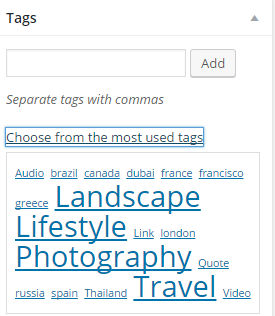
برای اضافه کردن یک برچسب، به سادگی نام آن را در جعبه بنویسید و روی «افزودن» کلیک کنید. این نام به طور خودکار پس از شروع تایپ چند حرف اول ظاهر می شود. شما همچنین می توانید یک برچسب جدید را با استفاده از این روش ایجاد کنید. اگر بر روی پیوند “Choose from the most used tags” کلیک کنید، این برچسب ها در زیر ظاهر می شوند. برای استفاده از این برچسب، روی آن دوبار کلیک کنید. پس از انتشار پست، تخصیص تگ کامل است. اگر بخواهید، می توانید همیشه به یک پست اضافه یا حذف کنید.
نتیجه
اکنون باید یک ایده واضح داشته باشید که کدام دسته ها و برچسب ها، چگونه آنها برای گروه بندی پست های مشابه در یک سایت و نحوه ایجاد آنها استفاده می شود. شما همچنین باید بدانید که چگونه یک پست را به یک دسته اختصاص دهید و برچسب آن را بدهید.
منبع : www.eukhost.com
رفع خطای Make JavaScript and CSS external در GTmetrix
۱۶ ویژگی ضروری سایت هاستینگ برای کسب و کار آنلاین (بخش ۲)
بهترین افزونه های مدیریت کش برای وردپرس کدامند؟
بستن IP کشور های مختلف با افزونه IP Geo Block در وردپرس
آموزش رفع ارور Defer parsing of JavaScript در GTmetrix
آموزش رفع مشکل عدم ارسال ایمیل در وردپرس
نحوه انجام تغییرات بر روی دامنه ها